Cum să eliminați eficient filigranul iStock de pe videoclipuri și imagini cu pași
Când trebuie să aveți un fișier media vizual licențiat la îndemână, puteți accesa iStock pentru a descărca aceste fișiere. Toată lumea nu poate folosi site-ul gratuit, ceea ce înseamnă că va trebui să achiziționați imaginea cu bani reali. Deși puteți descărca fișierul de aici gratuit, acesta va adăuga un filigran pe fișierul pe care îl descărcați. Adăugând un filigran implicit pe fișier, acest site web pretinde că acest fișier aparține site-ului iStock. Nu ești enervat cu filigranul? Dacă suntem pe aceeași pagină, citiți până la capăt acest blog pentru a vă arăta soluția pe care am găsit-o pe internet. Vom adăuga, de asemenea, planurile de care puteți beneficia pe site-ul respectiv și cum să eliminați filigranul iStock pe fiecare.

Partea 1. Cum să eliminați videoclipurile și imaginile filigranului iStock cu cele 3 moduri utile
Primul drum. Achiziționarea unui credit pe iStock
Să începem cu achiziționarea de credit pe iStock. Creditul pe iStock este o monedă; acest site web recunoaște creditul egal cu banii tăi. Puteți folosi credit pentru a cumpăra orice fișier cu o anumită sumă. Puteți salva imagini iStock fără un filigran dacă achiziționați un credit. Pentru a ști cum să o faci, poți citi complet pașii pe care îi adăugăm mai jos pentru a te ajuta să o faci.
Pasul 1. Deschideți site-ul oficial și conectați-vă la contul dvs. pe acest site. Dacă nu ați creat un cont, vă puteți crea unul înainte de a cumpăra creditul necesar.
Pasul 2. Pe site-ul său, apăsați Prețuri pentru a vedea ce planuri suportă acest instrument.
Pasul 3. Va exista o listă de credite pe care le puteți cumpăra, alegeți câte credite doriți, apoi faceți clic Cumpărați credite.
Pasul 4. Completați aici informațiile și facturarea pe care le utilizați pentru a cumpăra un credit.
Calea a 2-a. Eliminați filigranul iStock pe videoclipuri utilizând FVC Video Converter Ultimate
Pentru a elimina filigranul iStock pe videoclip, va trebui să utilizați cel mai bun dispozitiv de îndepărtare a filigranului, the FVC Video Converter Ultimate. Este cel mai ales dispozitiv de îndepărtare a filigranului care funcționează fără efort la eliminarea filigranului de pe videoclipurile tale. Acest instrument elimină filigranul de pe cadru pe cadru al videoclipurilor și nu lasă reziduuri odată ce îl exportați. Deci, dacă sunteți pe cale să utilizați acest software pe desktop, atunci vă putem asigura că veți avea un videoclip fără filigran în cel mai scurt timp. Doriți să utilizați acest software? Dacă da, puteți continua și urmați pașii pe care îi adăugăm mai jos pentru a vă ajuta să eliminați filigranul de pe videoclipul salvat pe iStock.
Pasul 1. Faceți clic pe butonul de descărcare pe care l-am adăugat mai jos pentru a avea programul pe desktop. Alegeți sistemul de operare potrivit pentru a obține versiunea potrivită. Instalați și configurați instrumentul după descărcare, apoi faceți clic pe Start acum pentru a deschide software-ul și a începe să îl utilizați.
Descărcare gratuităPentru Windows 7 sau o versiune ulterioarăDescărcare sigură
Descărcare gratuităPentru MacOS 10.7 sau o versiune ulterioarăDescărcare sigură
Pasul 2. Acum că aveți acest dispozitiv de îndepărtare a filigranului iStock, trebuie să mergeți la Trusa de scule. Căutați Eliminator de filigran video pentru a utiliza această caracteristică.
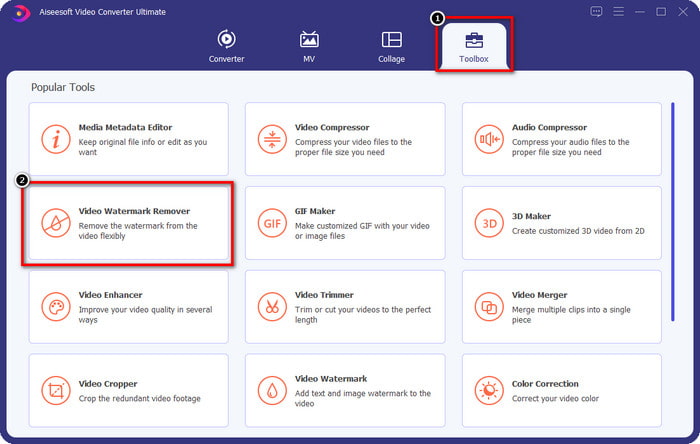
Pasul 3. apasă pe + butonul pentru a încărca fișierul video pe care îl descărcați pe iStock și care are un filigran. Găsiți fișierul video în exploratorul de fișiere care va apărea pe ecran, apoi apăsați Deschis pentru a-l încărca.
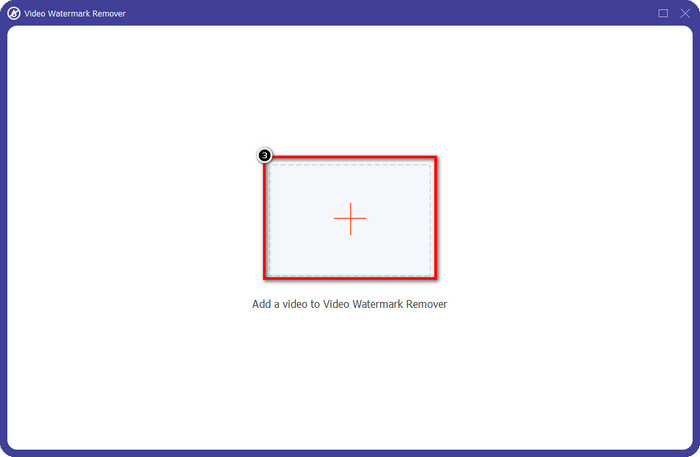
Pasul 4. În fereastra nouă, selectați Adăugați o zonă de eliminare a filigranului pentru a aplica o urmă a filigranului pe videoclipul pe care l-ați încărcat.
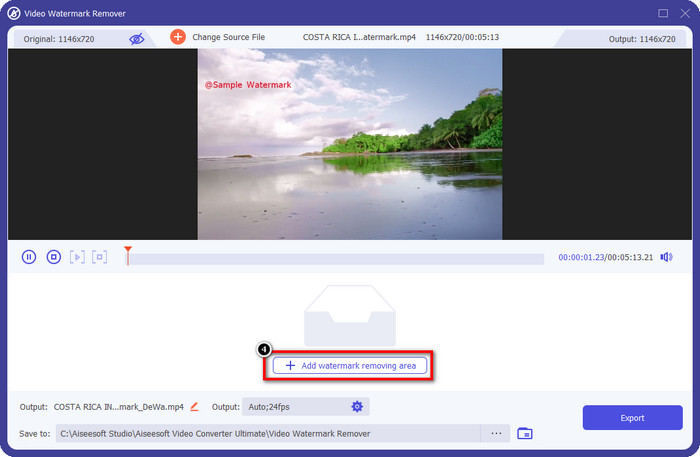
Pasul 5. În partea de mijloc sus, ajustați forma dreptunghiulară și plasați-o pe filigranul care urmează să fie aplicat zonei.
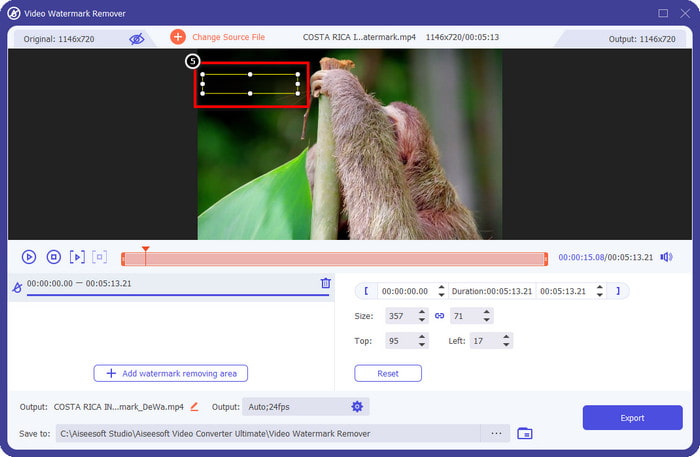
Pasul 6. Începeți să exportați fișierul dacă ați făcut tot ce este scris în acest pas apăsând pe tasta Export buton. Cu asta, ați terminat acum eliminarea filigranului din videoclipul dvs. cu ajutorul instrumentului suprem.
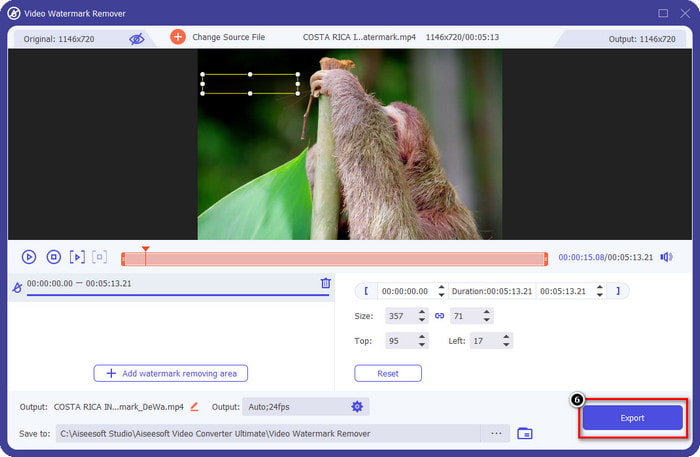
Calea a 3-a. Eliminați filigranul iStock pe imagini utilizând dispozitivul de îndepărtare a filigranului gratuit FVC
Pentru a trata cu filigranul imaginilor, va trebui să utilizați Eliminator de filigran fără FVC. Este un instrument util de îndepărtare a filigranului iStock online, pe care îl puteți folosi pentru a elimina eficient filigranul de pe imagini fără a descărca nimic pe dispozitiv. De asemenea, nu ar trebui să cumpărați sau să beneficiați de ceva aici, deoarece este gratuit de utilizat. În ciuda faptului că este un instrument online, performanța sa în eliminarea filigranelor este incontestabil mai bună decât a altor dispozitive de îndepărtare a filigranelor pe care le puteți folosi. Nu crede ce spunem? Există o singură modalitate de a vă demonstra că funcționează excelent: urmând pașii pe care îi adăugăm aici.
Pasul 1. Vă rugăm să faceți clic pe aceasta legătură pentru a utiliza imediat dispozitivul de eliminare a filigranului online pentru imagini.
Pasul 2. presa Incarca imaginea, selectați imaginea cu filigran și așteptați finalizarea procesului de încărcare.
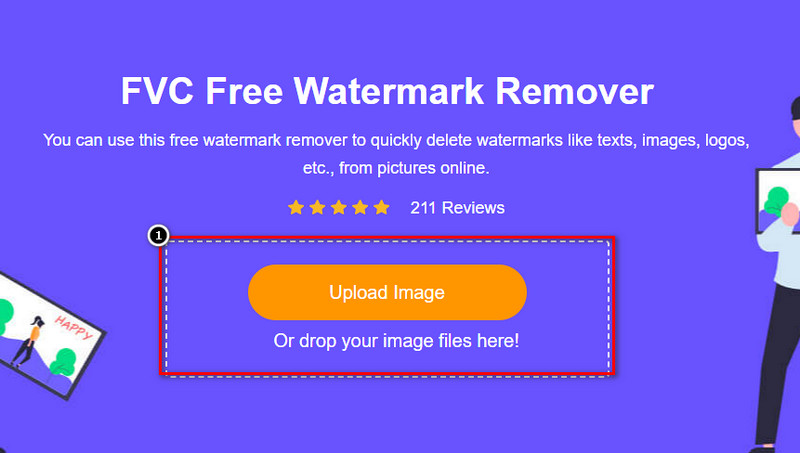
Pasul 3. A desena pe filigran cu aceste instrumente pentru a-l evidenția.
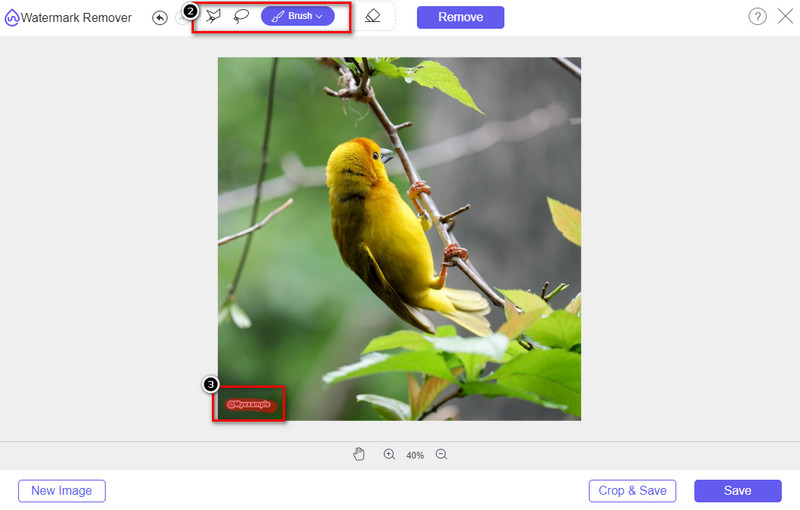
Pasul 4. Clic Elimina pentru a vedea cum arată dacă filigranul este eliminat aici.
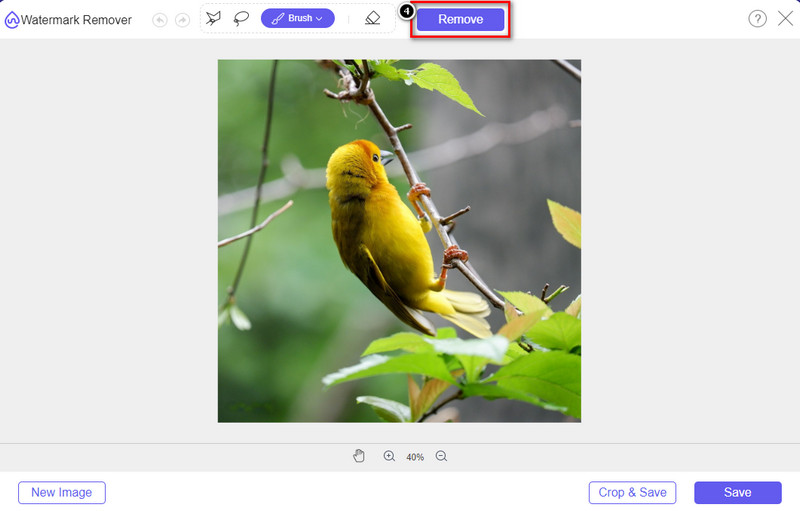
Pasul 5. În cele din urmă, pentru a salva fișierul imagine, faceți clic Salvați pentru a exporta imaginea fără filigranul iStock aici.
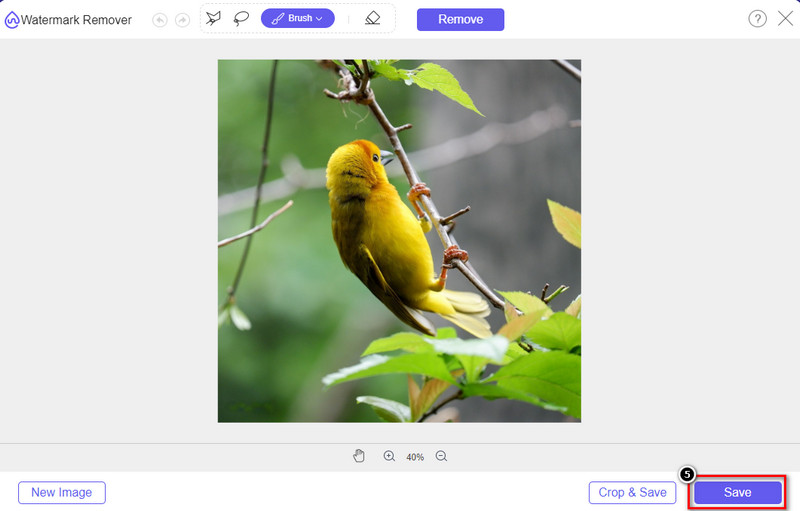
Legate de:
Cum să eliminați filigranul din videoclipurile exportate Renderforest
Cum să eliminați filigranul Viva Video pe videoclipuri
Partea 2. Întrebări frecvente despre cum să eliminați filigranul iStock
Cum să descărcați gratuit imagini iStock fără un filigran?
Dacă intenționați să descărcați imediat o imagine pe iStock, atunci site-ul web va aplica un filigran imaginii. Acest site web protejează fiecare fișier pentru a evita problemele de copyright și utilizarea excesivă a unei anumite imagini. Dacă doriți să descărcați o imagine fără filigran, atunci trebuie să cumpărați un credit; puteți urma pașii pe care îi adăugăm mai sus despre cum să o faceți.
Cât este prețul unui singur credit pe iStock?
Prețul unui singur credit pe iStock valorează $12. Puteți folosi creditul pentru a cumpăra un fișier media de aici și pentru a-l descărca fără filigran pe suportul vizual pe care îl doriți. Cu cât vei cumpăra mai mult credit, va exista o reducere pe credit; puteți verifica creditele disponibile care v-ar putea plăcea.
Nu este scump să cumperi un fișier pe iStock?
În comparație cu celălalt site web care oferă același serviciu, este unul dintre cele mai ieftine site-uri web pe care le puteți utiliza pentru a cumpăra un fișier licențiat. Odată ce achiziționați un fișier aici, îl puteți utiliza fără limite, spre deosebire de celălalt, unde, odată ce cumpărați, există încă limitări privind utilizarea fișierului.
Concluzie
Acum că știți cum să eliminați eficient filigranul iStock de pe videoclipuri și imagini, putem spune că munca este gata. Deci, ce cale preferi cel mai mult? Doriți să cumpărați un credit pentru a avea fișierul gata fără filigran? Sau vrei să folosești instrumentele pe care le adăugăm aici, care ar putea trata filigranul pe imagini și videoclipuri? Oricare ar fi alegerea ta, vei avea în continuare fișierul perfect și gata de a fi folosit fără perturbarea filigranului.



 Video Converter Ultimate
Video Converter Ultimate Screen Recorder
Screen Recorder



